- May -akda Jason Gerald [email protected].
- Public 2024-01-19 22:14.
- Huling binago 2025-01-23 12:49.
Itinuturo sa iyo ng wikiHow na ito kung paano ikonekta ang isang nakapaligid na sound system sa isang TV.
Hakbang
Bahagi 1 ng 3: Pag-set up ng Kagamitan

Hakbang 1. Suriin ang magagamit na mga speaker
Ang paraan ng pag-set ng mga speaker ay nakasalalay sa bilang ng mga magagamit na speaker. Ang mga uri ng setting na madalas gamitin ay kasama ang: 2.1, 5.1, at 7.1. Ang numero sa harap ay nagpapahiwatig ng bilang ng mga nagsasalita, at ang "1" sa likod ng tuldok ay ang subwoofer.
- Ang 2.1 ay 2 front speaker at 1 subwoofer.
- Ang 5.1 ay 2 front speaker, 1 center speaker, 2 paligid speaker at 1 subwoofer.
- Ang 7.1 ay 2 front speaker, 1 center, 2 paligid, 2 likuran at 1 subwoofer.

Hakbang 2. Alamin ang uri ng audio ng TV
Sa gilid o likod ng TV, mayroong isang seksyong "Audio Out" (o katulad na katulad) na mayroong kahit isa sa mga sumusunod na uri ng audio output:
- optika - Ang port (port) ay hexagonal (hexagon). Ang optical audio ay ang pinakabago at pinakamalinaw na uri ng audio. Sinusuportahan ng karamihan sa mga modernong tagatanggap ang ganitong uri ng output.
- HDMI - Ang puwang ay nasa hugis ng isang maliit na heksagon. Sinusuportahan ng HDMI ang parehong video at audio, at halos lahat ng mga modernong tagatanggap ay sumusuporta dito.
- AV - Ang port ay bilog sa pula at puti. Ginagamit ito para sa pangunahing audio. Ang input ng AV ay suportado ng lahat ng mga tatanggap.

Hakbang 3. Tiyaking mayroon kang isang audio receiver
Hindi tulad ng regular na self-powered loudspeaker, karamihan sa mga speaker sa paligid ng mga system ay hindi maaaring mag-project ng kanilang sariling tunog. Ang tatanggap ay kukunin ang tunog mula sa telebisyon, pagkatapos ay ipadala ito sa mga loudspeaker na konektado sa pamamagitan ng isang cable.
- Karamihan sa mga kit ng tunog na nakapaloob ay may kasamang isang tatanggap. Kung bibili ka ng isang gamit na palibut na tunog na aparato, maaaring kailanganin mong bumili ng iyong sariling tagatanggap.
- Ang lahat ng mga speaker ay dapat na konektado sa receiver sa pamamagitan ng isang AV cable, ngunit maaari mong ikonekta ang receiver sa isang TV gamit ang isang optical, AV, o HDMI cable. Tiyaking tumutugma ang audio input sa tatanggap ng audio output sa TV.

Hakbang 4. Tiyaking mayroon ka ng lahat ng mga kable na kailangan mo
Kakailanganin mo ang isang speaker cable upang ikonekta ang lahat ng mga mayroon nang mga speaker, isang AV cable (pula at puti) upang ikonekta ang mga speaker sa tatanggap, at isang optikal, AV, o HDMI cable upang ikonekta ang tatanggap sa audio port ng TV.
Kung wala kang tamang cable, maaari kang bumili ng online o sa isang tindahan ng electronics. Karaniwang nagbebenta ang mga online store ng mga kable sa mas mababang presyo

Hakbang 5. Basahin ang manu-manong aparato sa paligid
Ang bawat sistema ng palibut ay may bahagyang magkakaibang mga tagubilin para sa pag-set up ng aparato na makagawa ng pinakamahusay na pag-set up. Habang maaari mong sundin ang mga pangkalahatang tagubilin para sa pagkuha ng mahusay na tunog mula sa isang speaker, ang pinakamahusay na pamamaraan para sa pag-optimize ng aparato para sa perpektong tunog ay basahin muna ang manu-manong.

Hakbang 6. Patayin ang TV at i-unplug ang power cord mula sa outlet ng pader
Kung ang TV ay naka-off at na-unplug mula sa pinagmulan ng kuryente, maaari mong ipagpatuloy ang proseso sa pamamagitan ng paglalagay at pagkonekta sa mga nagsasalita.
Bahagi 2 ng 3: paglalagay ng mga nagsasalita

Hakbang 1. I-set up ang mga speaker at cable bago mo ikonekta ang anumang
Ang hakbang na ito ay tinatawag na "pagharang", at kapaki-pakinabang para sa pag-optimize ng pagkakalagay ng speaker nang hindi kinakailangang mag-inat ng mga kable, ilipat ang mga kasangkapan sa bahay, at iba pang mga bagay.

Hakbang 2. Ilagay ang subwoofer malapit sa gitna ng home theatre
Ang tunog ng subwoofer ay omnidirectional, na maaaring magbigay ng parehong resulta kahit na inilagay ito sa iba't ibang mga lokasyon. Maraming tao ang nais na ilagay ito sa harap para sa madaling koneksyon sa tatanggap.
Kahit na ito ay omnidirectional, huwag ilagay ang subwoofer sa isang sulok o laban sa isang pader dahil maaari itong palakasin ang bass, na ginagawang mahirap makontrol

Hakbang 3. Ilagay ang mga front speaker sa magkabilang panig ng TV
Kung ang mga nagsasalita ay minarkahan ng "kaliwa" at "kanan", ilagay ang mga speaker ayon sa label at mga tagubilin sa manwal.
Ang mga nagsasalita sa harap ay dapat na matatagpuan ang pantay na distansya mula sa magkabilang panig ng TV (hal. 1 metro mula sa gilid ng telebisyon)

Hakbang 4. Ikiling ang mga speaker sa harap upang harapin nila ang madla
Ang bawat nagsasalita ay dapat na ikiling bahagyang upang direktang nakaharap ito sa gitna ng lugar ng pag-upuan.
- Dapat mong "gumuhit" ng isang simetriko tatsulok sa pagitan ng 2 nagsasalita at sa gitna ng upuan.
- Kapag ang mga front speaker ay itataas sa antas gamit ang tainga, ang kalidad ng tunog ay kapansin-pansing napabuti.
- Kung nagse-set up ka ng isang 2.1 palibutan ng system, maaari ka na ngayong magpatuloy sa susunod na seksyon.

Hakbang 5. Ilagay ang gitnang tagapagsalita ng channel sa tuktok o ilalim ng TV
Ang gitnang channel ay tulay ang agwat sa pagitan ng kanan at kaliwang mga nagsasalita. Lalo itong kapaki-pakinabang kapag ang tunog ay gumagalaw mula kaliwa patungo sa kanan, at pinapanatili ang tunog ng dayalogo na naka-sync sa mga paggalaw ng bibig na ipinapakita sa TV screen.
- Ikiling ang gitnang channel pataas o pababa upang harapin nito ang manonood.
- Huwag ilagay ang gitnang channel sa likod ng telebisyon dahil ang tunog ay hindi maririnig.
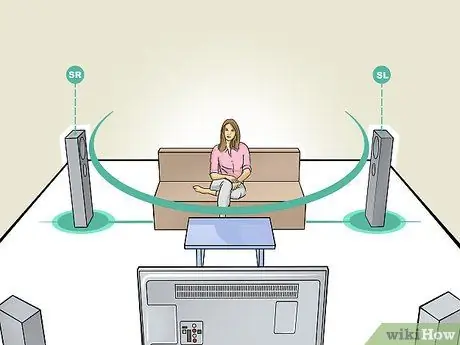
Hakbang 6. Ilagay ang mga speaker ng paligid ng channel sa gilid ng lugar ng madla
Ang dalawang nakapaligid na nagsasalita ay dapat na nakaposisyon sa magkabilang panig ng lugar ng madla, na direktang nakaharap sa madla. Maaari mong ilagay ito nang bahagya sa likod ng lugar ng madla kung hindi mo ginagamit ang 7.1 system, hangga't nakadirekta ito nang direkta sa madla.
Ang mga nakapaligid na nagsasalita ang gumagawa ng umiikot na sound effects na nararamdaman ng madla. Ang mga loudspeaker na ito ay hindi nagpapadala ng kasing lakas ng mga front speaker, ngunit maaari nilang mapahusay ang epekto ng pagkilos sa telebisyon sa pamamagitan ng paggawa ng tunog na pumapaligid sa madla
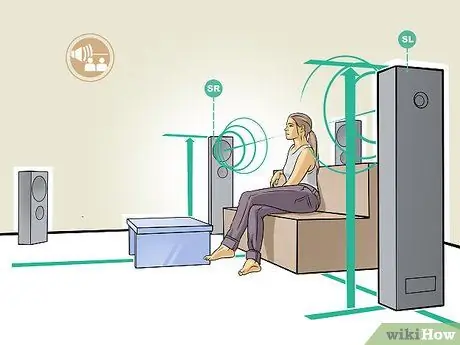
Hakbang 7. Itaas ang mga speaker ng paligid ng channel
Ang mga nakapaligid na nagsasalita ay dapat mailagay halos kalahating metro sa itaas ng tainga at bahagyang ikiling pababa upang maituro ang mga ito sa madla.
Kung na-set up mo ang iyong aparato gamit ang isang 5.1 system, kumpleto ang gawain sa pagkakalagay ng speaker at maaari kang magpatuloy sa susunod na hakbang

Hakbang 8. Ilagay ang mga nagsasalita ng likuran ng channel sa likod ng lugar ng madla
Subukang ilagay ang 2 mga nagsasalita sa likuran ng channel na malapit sa bawat isa hangga't maaari upang lumikha ng isang epekto ng tunog na bula sa paligid ng madla.
Ang mga nagsasalita sa likuran ng channel ay dapat na parehong taas ng mga nakapaligid na speaker
Bahagi 3 ng 3: Pagkonekta sa Mga Speaker

Hakbang 1. Ilagay ang receiver malapit sa TV
Dapat na mailagay ang receiver malapit sa TV at isang outlet ng kuryente upang madali mong ikonekta ito.
Ang tagatanggap ay nangangailangan din ng maraming puwang dahil bumubuo ito ng init. Kaya, huwag ilagay ito sa sideboard

Hakbang 2. Alamin kung paano ikonekta ang mga speaker
Karamihan sa mga nakapaligid na aparato ay nagbibigay ng isang port para sa bawat speaker upang maaari mo lamang mai-plug ang naaangkop na konektor sa port.
Ang ilang mga mas matandang aparato ay may mga clip na maaaring ipasok ang mga hubad na mga wire ng speaker. Upang magawa ito, kakailanganin mong alisan ng balat ang dulo ng cable gamit ang mga cable stripper pliers, pagkatapos ay ipasok at i-clamp ito sa likuran ng nagsasalita

Hakbang 3. Palawakin ang cable mula sa bawat speaker sa tatanggap
Subukang itago ang cable kapag idirekta mo ito sa nais na lokasyon. Ito ay upang maiwasan ang mga tao o alagang hayop na madulas ang mga wire at akitin din ang mga nagsasalita.
- Kung maaari, ilagay ang cable sa ilalim ng basahan o idikit ito sa isang pader.
- Huwag kalimutan na mag-iwan ng isang maliit na cable sa bawat dulo upang ang koneksyon ay hindi masyadong masikip.

Hakbang 4. Ikonekta ang mga nagsasalita sa bawat isa
Ikonekta ang isang dulo ng speaker cable sa likod ng nagsasalita, pagkatapos ay ikonekta ang nagsasalita sa isa pang magkakasunud-sunod. Ang bawat nagsasalita ay dapat na konektado sa isang linya sa silid mula sa isang front speaker hanggang sa iba pang front speaker.
- Dapat mong ikonekta ang mga front speaker sa receiver gamit ang isang AV cable. Huwag ikonekta ang mga front speaker sa bawat isa gamit ang mga cable ng speaker.
- Huwag gawin ang prosesong ito sa subwoofer maliban kung inatasan sa manwal. Ang subwoofer ay karaniwang naka-plug nang direkta sa audio receiver.

Hakbang 5. Ikonekta ang subwoofer
Karamihan sa mga subwoofer ay konektado sa receiver gamit ang isang karaniwang AV cable.
- Ang subwoofer port sa tatanggap ay karaniwang may label na "sub out" o "sub pre-out".
- Kung maraming mga input sa subwoofer, isaksak ang cable sa input na nagsasabing "LFE in" o ang kaliwang input kung wala itong label dito.

Hakbang 6. I-plug ang receiver sa isang outlet ng kuryente
Ang tagatanggap ay dahan-dahang i-on sa sandaling magawa mo ito, kahit na maghihintay ka ng ilang minuto para ganap na buksan ng tatanggap kung isasaayos mo ito sa unang pagkakataon.

Hakbang 7. Ikonekta ang aparato ng HDMI sa tatanggap
Ang ilang mga aparato, tulad ng mga game console, DVD player, at mga cable box ay gumagamit ng input ng TV ng TV bilang kanilang audio output. Kaya kailangan mong i-plug ang aparatong ito sa receiver upang ang tunog ay maaaring mai-channel sa sistema ng palibut. Dapat mong ikonekta ang receiver sa naaangkop na input ng HDMI gamit ang isa pang cable.
- Karamihan sa mga tumatanggap ay nagbibigay ng isang hanay ng mga "HDMI IN" at "HDMI OUT" na mga port (hal. "IN 1", "OUT 1", atbp.).
- Halimbawa, ang isang aparato na HDMI ay naka-plug sa "HDMI IN 1", ang HDMI cable nito ay dapat na naka-plug sa "HDMI OUT 1" port sa receiver, at ang "HDMI 1" port sa mismong telebisyon.
- Totoo rin ito para sa mas matandang mga aparato na gumagamit ng isang AV cable o composite cable (isang serye ng pula, dilaw, berde, asul, at puting mga wire).

Hakbang 8. Ikonekta ang tatanggap sa telebisyon
Para sa pinakamahusay na mga resulta, gumamit ng koneksyon sa HDMI upang ikonekta ang telebisyon sa HDMI Out port sa tatanggap.
Maaari kang gumamit ng isang lumang konektor (hal. AV cable), ngunit ang kalidad ng tunog ay hindi ganon kahusay. Karamihan sa mga modernong telebisyon ay sumusuporta na sa HDMI

Hakbang 9. I-plug ang power cord sa isang outlet ng pader at i-on ang telebisyon
Kung ang lahat ay konektado, maaari mong buksan ang telebisyon upang subukan ang mga resulta.

Hakbang 10. Subukan ang tunog ng palibutan
Ang pag-configure ng audio sa bawat telebisyon ay magkakaiba, ngunit kadalasan ay mababago mo ang mga setting ng audio sa pamamagitan ng pagpindot sa pindutan Menu sa remote control, piliin ang Audio, at hanapin ang seksyon ng default na output.
- Karamihan sa mga bagong sistema ng tunog ng paligid ay nagbibigay ng isang awtomatikong proseso ng pag-set up, na kung saan ay kinakailangan mong ilagay ang isang nakakonektang mikropono sa gitna ng lugar ng madla at payagan ang mga nagsasalita na basahin ang nakapaligid na antas ng tunog.
- Kung hindi maganda ang pakiramdam ng tunog ng palibut, subukang isaayos ang mga setting para sa TV at mga aparato na nakakonekta upang palibutan ang tunog bago mo pisikal na ayusin ang mga setting ng speaker.






